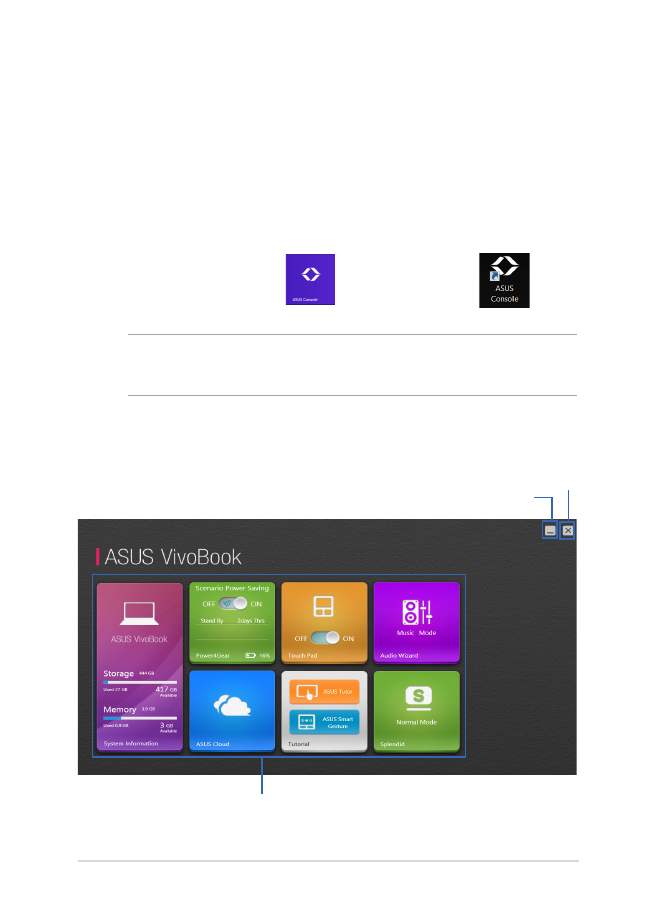
ASUS Console
Този Notebook PC се предлага с приложение ASUS Console, при
което с едно натискане получавате достъп до различни Windows
®
8 настройки и до приложенията на ASUS, включени във Вашия
Notebook PC.
Стартиране на ASUS Console
Натиснете*/щракнете върху
в екрана Старт или
на
работния плот.
ЗАБЕЛЕЖКА: ASUS Console е настройката по подразибране на Вашия
бутон Instant key.
Начална страница на ASUS Console
* само при определени модели
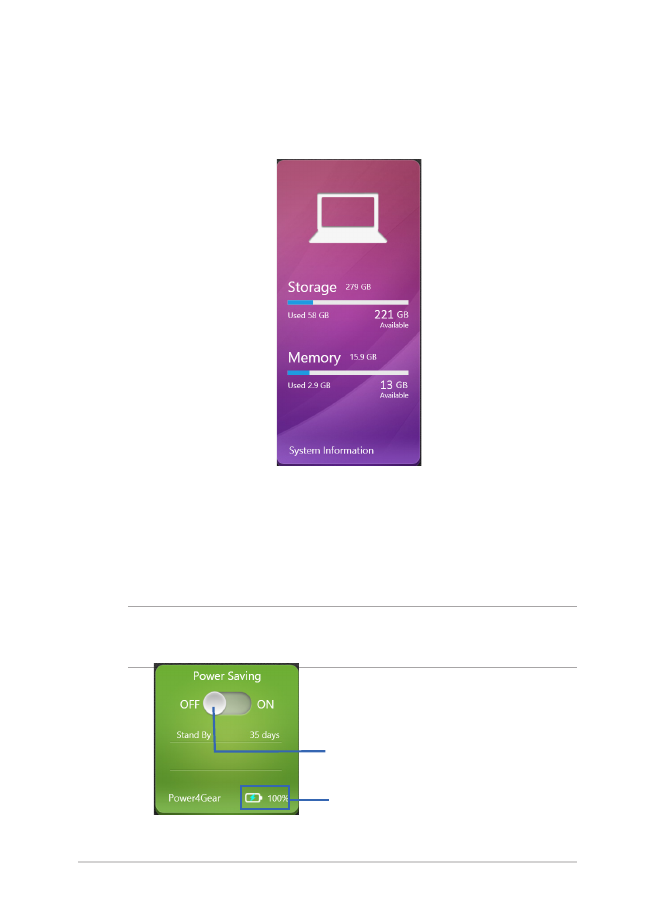
86
Електронно ръководство на потребителя на Notebook PC
System Information (Системна информация)
Това приложение показва общ преглед на системната
информация на Вашия Notebook PC относно съхранението и
свободната памет.
Power4Gear
Приложението Power4Gear в началната страница на ASUS
VivoBook App Launcher Ви дава възможност бързо да
превключвате между следните два енергоспестяващи
режима: Performance (Производителност) и Battery Saving
(Икономия на батерията).
ЗАБЕЛЕЖКА: За още информация относно Power4Gear, вижте раздел
Power4Gear Hybrid в това ръководство.
Преместете плъзгача наляво
или надясно, за да включите
или изключите режим
Икономия на батерията.
Статус на зареждане на батерията
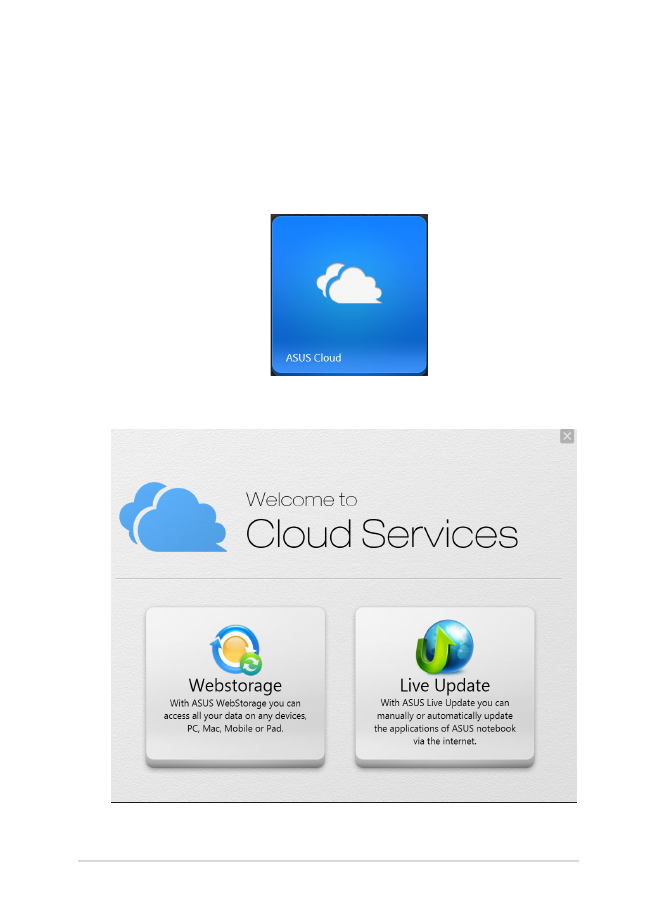
Електронно ръководство на потребителя на Notebook PC
87
ASUS Cloud (ASUS облак)
Натиснете*/щракнете това приложение, за да стартирате
началната страница Услуги в облак на ASUS и да получите
бърз достъп до следните приложения, базирани на
облак: ASUS Webstorage and Live Update (Уеб хранилище и
актуализация в реално време на ASUS)
Начална страница Услуги в облак на ASUS
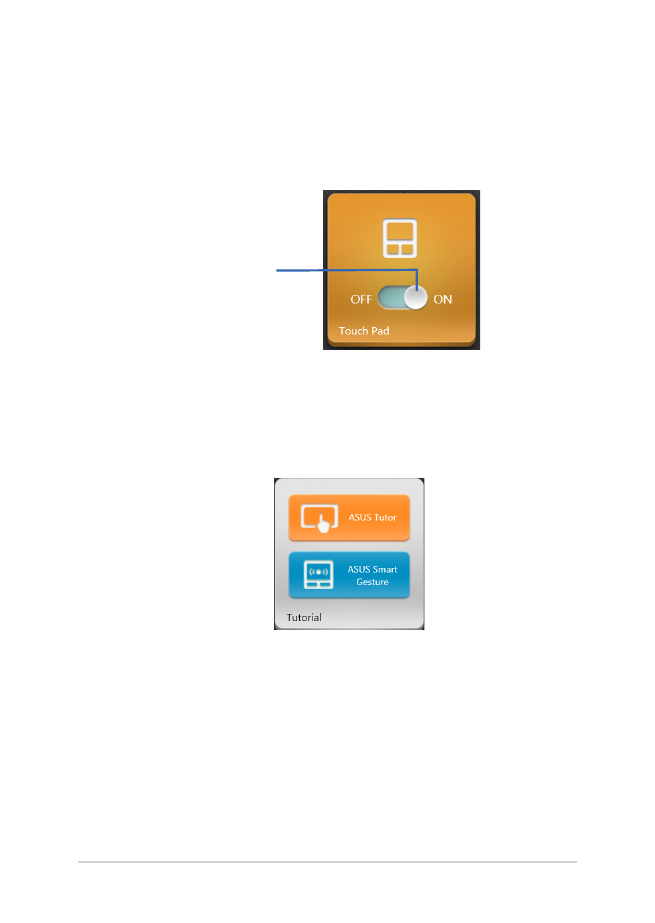
88
Електронно ръководство на потребителя на Notebook PC
Tutorial (Въвеждащ курс)
Стартирайте видеата Ръководство за Windows
®
8 и
Интелигентни жестове на ASUS като Натиснете*/щракнете
иконите в приложението Tutorial (Въвеждащ курс).
Тъчпад
Това приложение Ви дава възможност да активирате или
деактивирате тъчпада на Вашия Notebook PC, за да можете
по-удобно да използвате клавиатурата.
Преместете този плъзгач
наляво или надясно, за да
превключите между OFF
(ИЗКЛ.) и ON (ВКЛ.).
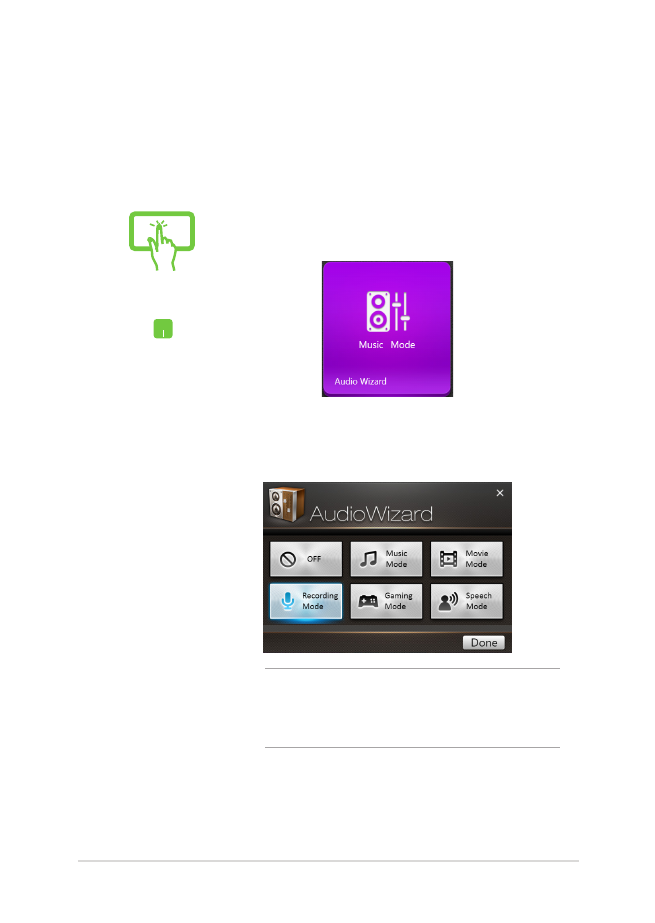
Електронно ръководство на потребителя на Notebook PC
89
Audio Wizard (Съветник за аудио)
AudioWizard (Съветник за аудио) Ви дава възможност да
персонализирате режимите на звука на Вашия Notebook PC
за по-ясен изходен звук, който отговаря на действителните
сценарии на употреба.
Използване на AudioWizard (Съветник за аудио):
или
1.
Натиснете*/щракнете AudioWizard в
ASUS VivoBook App Launcher.
2.
В прозореца AudioWizard (Съветник за
аудио) Натиснете*/щракнете режима на
звука, който искате да активирате.
ЗАБЕЛЕЖКА:
Натиснете*/щракнете
OFF
(ИЗКЛ.), ако искате да деактивирате някои от
режимите на звука, които сте записали преди.
3.
Натиснете*/щракнете Готово, за да
запишете избрания режим на звука и
да излезете от прозореца AudioWizard
(Съветник за аудио).
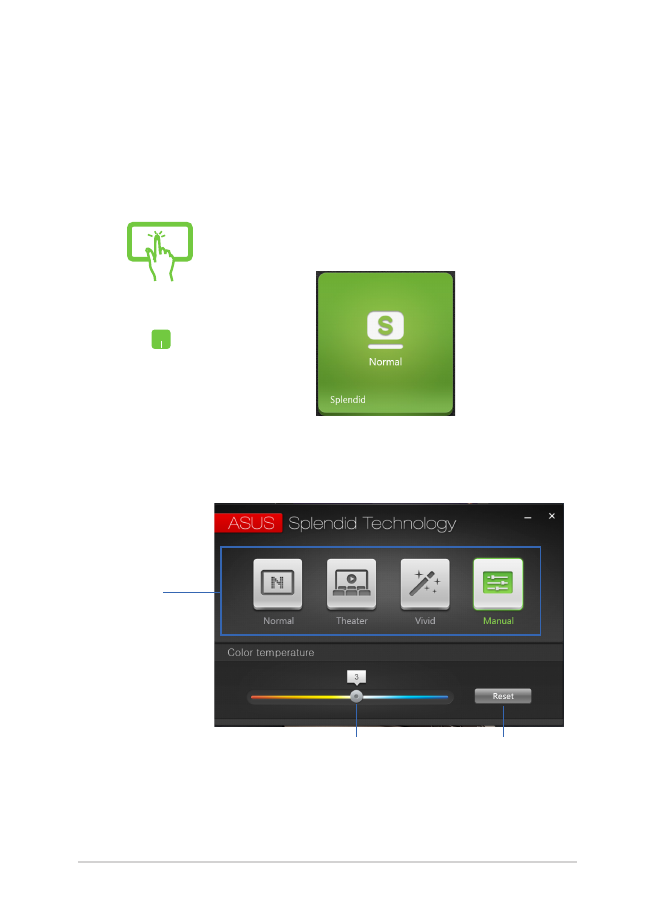
90
Електронно ръководство на потребителя на Notebook PC
Splendid
Натиснете*/щракнете върху това приложение, за да стартирате
прозореца Технология за подобряване на видео ASUS Splendid
и да превключите между следните режими на дисплея. Normal
(Нормален), Theater (Кино), Vivid (Ярки цветове), Manual (Ръчен).
Използване на Splendid:
режими
Преместете плъзгача
наляво или надясно, за
да регулирате цветовата
температура ръчно.
Натиснете*/щракнете
върху тази опция, ако
искате да нулирате
цветовата температура.
или
1.
Натиснете*/щракнете върху Splendid в
началната страница на ASUS Console.
2.
В прозореца ASUS Splendid технология
натиснете*/щракнете върху режима,
който искате да активирате.
* само при определени модели
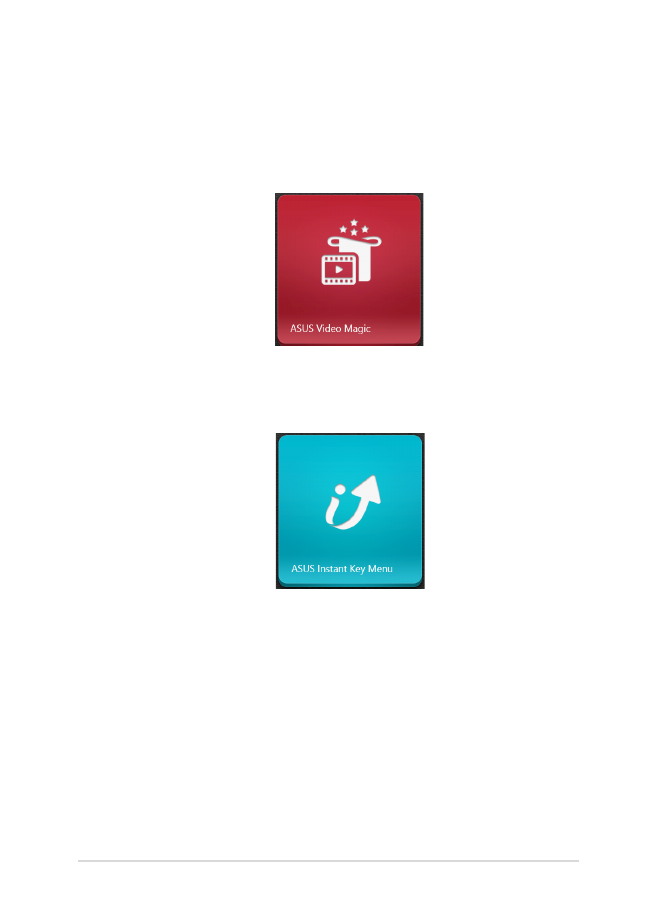
Електронно ръководство на потребителя на Notebook PC
91
ASUS Video Magic
Натиснете това приложение, за да стартирате Blu-ray Disc
Suite на Вашия Notebook PC. С тази функция можете да
възпроизвеждате Blu-ray или DVD дискове, да редактирате
видеа или да конвертирате видеофайлове в други формати.
Меню ASUS Instant Key
Това приложение стартира менюто ASUS Instant Key
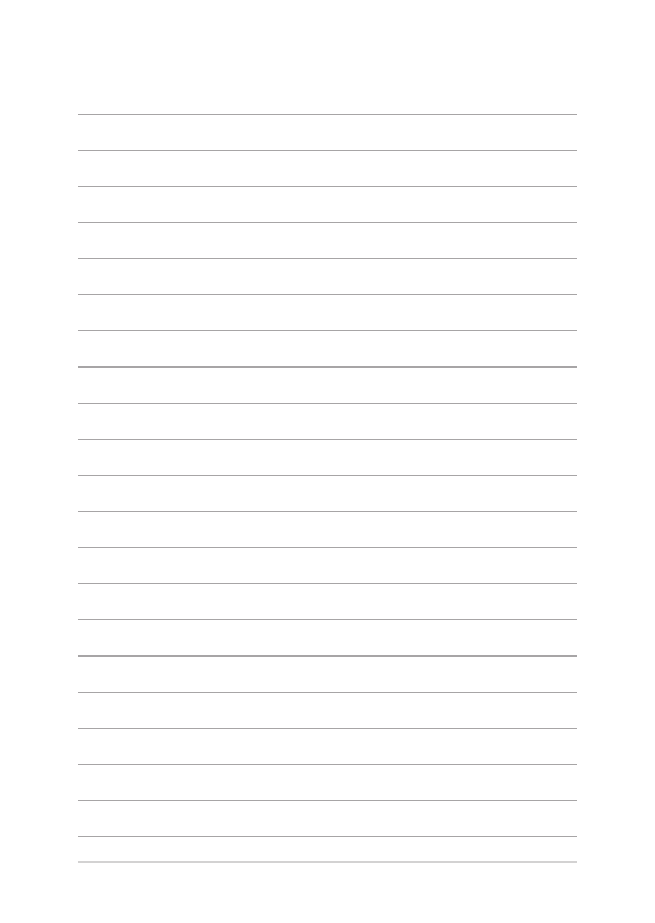
92
Електронно ръководство на потребителя на Notebook PC
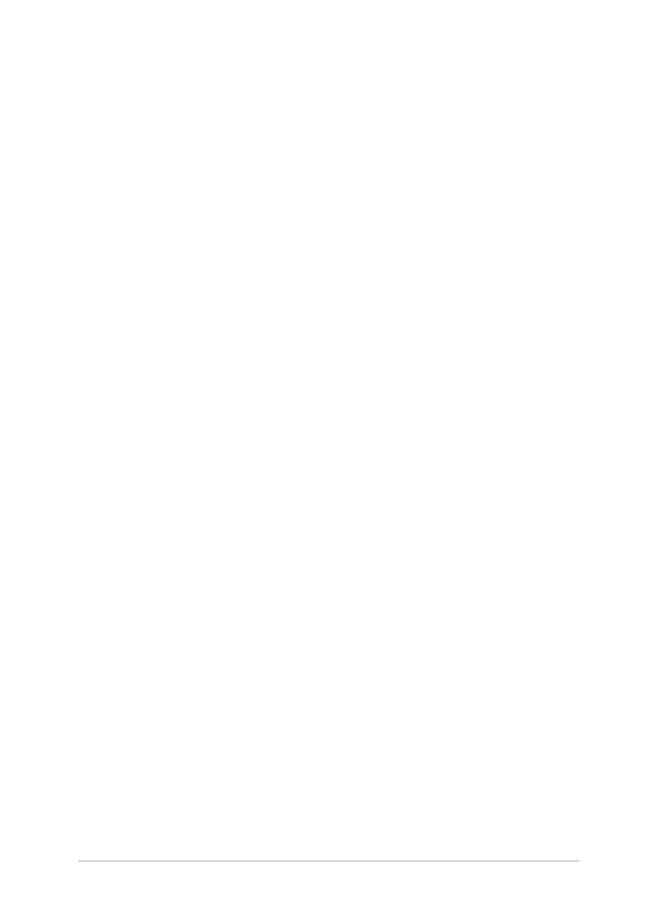
Електронно ръководство на потребителя на Notebook PC
93